Met Chocolatey kunnen Windows-gebruikers programma’s zonder toezicht downloaden, uitpakken en installeren via Windows PowerShell of via de opdrachtprompt, net als onder Linux – met slechts één commando. Dit elimineert het geklik bij het instellen van programma’s. We namen de commandoregeltool onder de loep.
Inhoudsopgave
Vereisten
1) Chocolatey is compatibel met Windows van XP tot Server 2012 R2.
2) U kunt werken met de opdrachtprompt (cmd) (voor Windows XP, Vista) of met Windows PowerShell versie 4.0 (vanaf Windows 7). Windows 8.1 heeft standaard al versie 4. Als je niet precies weet welke versie van “Windows PowerShell” je hebt, kun je “Windows PowerShell” gewoon oproepen via Start – Programma’s en het volgende commando invoeren: $psversiontable . Kijk na “Enter” onder PSVersion.

Scripts moeten toegestaan zijn voor Windows PowerShell.
Het commando is: set-executionpolicy remotesigned
Nadat u op de [Enter]-toets hebt geklikt, wordt u gevraagd of u het uitvoeringsbeleid wilt wijzigen. Typ j (voor ja) en na nogmaals op de [Enter] toets te hebben geklikt, zal de shell nu scripts uitvoeren. Minimaliseer vervolgens Windows PowerShell. Wanneer u PowerShell sluit, moet u het commando opnieuw uitvoeren.
3) Voor alle systemen moet het Microsoft .NET Framework versie 4 geïnstalleerd zijn.
De snelste manier om erachter te komen welke versie van “Microsoft .NET Framework” u hebt geïnstalleerd, is door het pad“C:\WindowsMicrosoft.NETFramework” op te roepen. Als de map “Microsoft.NET” hier al ontbreekt, heeft u geen framework geïnstalleerd. Open anders de map “Framework”, hier vindt u verschillende versienummers van “Microsoft .NET Framework”. In één map zou het versienummer 4.0.xx moeten staan.

4e) Draai altijd Windows PowerShell of de opdrachtprompt als administrator om zonder verdere programma-aanvragen te kunnen installeren.
5) U moet alle paden kunnen zien. Voor Windows 8, open “Deze PC” op het bureaublad en schakel in de menubalk over naar “Beeld”. Activeer in de werkbalk de optie“Bestandsnaamextensies” en“Verborgen elementen“.

Voor de andere besturingssystemen vindt u de instellingen in de mapopties, tabblad “Weergave”:
“Beschermde systeembestanden verbergen (aanbevolen)” uitschakelen
Activeer“Alle bestanden en mappen weergeven” of voor Windows 7
Activeer“Verborgen bestanden, mappen en stations weergeven” en
Deactiveer“Extensies voor bekende bestandstypen verbergen“.

Installeer Chocolatey
Chocolatey heeft op de homepage extra 2 commando’s om Chocolatey te installeren – 1x voor de console en 1x voor Windows PowerShell. Om Chocolatey te installeren hoef je alleen de regels van de homepage (gele markering) te kopiëren en in de opdrachtprompt te plakken. Hiervoor moet de plakmodus worden geactiveerd – tip hiervoor. Het tweede (onderste) commando is voor Windows PowerShell.



Na “Enter” wordt chocolatey.zip gedownload van de url“https://packages.chocolatey.org/chocolatey.0.10.8.nupkg” in de directory“C:\UsersAppDataLocalTemp\chocolateychocInstall“.
Het 7Zip commandoregelprogramma 7za.exe wordt ook gedownload vanhttps://chocolatey.org/ en in de mapC:\UsersernameAppData\LocalTemp\chocolatey\chocInstall gedownload. Chocolatey wordt dan geïnstalleerd.
In de omgevingsvariabelen wordt de variabele “ChocolateyInstall” ingesteld met de waarde“C:\ProgramData\chocolatey” onder systeemvariabelen. Dit betekent dat u niet altijd het hele pad naar chocolatey hoeft in te voeren in de opdrachtprompt/Windows PowerShell. U kunt het pad echter ook wijzigen.
Onder het pad“C:\ProgramData\chocolatey” vindt u twee submappen, de bin-map en de lib-map. Voor portable tools maakt “cinst” zijn eigen submap aan in de“lib” submap en pakt daar het download pakket uit. Voor console-programma’s maakt Chocolatey ook een klein batch-bestand met dezelfde naam aan, dat het geïnstalleerde programma aanroept en de doorgegeven argumenten doorgeeft. Deze scripts komen terecht in de submap bin.


Kopieer nu de inhoud (niet de map) van chocolateyInstall “C:\UsersernameAppData\LocalTemp\chocolatey” naar de map “C:\ProgramData\chocolatey“.


GUI voor Chocolatey
De Chocolatey-GUI extensie staat venster-gebaseerde bediening met de muis toe. Als u liever met een gebruikersinterface voor Chocolatey werkt, kunt u de GUI downloaden. Om te installeren via de opdrachtprompt of via Windows PowerShell:
choco install ChocolateyGUI of cinst chocolateygui

Daarna vindt u in het startmenu een nieuwe programmamap met de naam “ChocolateyGUI” en daarin het programma “ChocolateyGUI”, waarmee u de grafische gebruikersinterface start.
Deze biedt u alle functies die de opdrachtregel ook biedt. U kunt zoeken naar programmapakketten, details van programma’s bekijken, programma’s installeren en verwijderen of een lijst van reeds geïnstalleerde programma’s bekijken.

Programma’s installeren
Chocolatey heeft toegang tot een online database die momenteel meer dan 2000 programmapakketten bevat (per juli 2014). Om te voorkomen dat malware via de programmapakketten wordt verspreid, zegt de ontwikkelaar dat het elk nieuw pakket dat aan de database wordt toegevoegd, controleert. U kunt de installeerbare programmapakketten bekijken in de galerij. Wilt u een mediaspeler installeren en weet u niet welke, kijk dan eerst rond met het commando:clist Player
Chocolatey zal dan alle beschikbare mediaspelers opnoemen. Natuurlijk werkt dit ook met andere termen zoals clist Browser.

Als u bijvoorbeeld de VLC Media Player wilt installeren, hoeft u alleen maar het commando naast VLC 2.1.3 in de Galerij in te voeren in de opdrachtprompt.

Het commando is cinst vlc
Chocolatey laadt en installeert VLC en voorkomt bevestiging van licentievoorwaarden of selectie van componenten.

Als u de licentievoorwaarden of de selectie van componenten zelf wilt bevestigen, voer dan het commando uit met de parameter -notsilent:
cinst vlc -notsilent
U vindt dan de VLC Media Player in de programmalijst onder VideoLAN – dit alles duurde slechts enkele seconden.

Met het commando chocolatey list geeft Chocolatey een lijst van alle programma’s die met de tool geïnstalleerd kunnen worden, inclusief het bijbehorende versienummer (zoals in de Gallery, maar niet zo gedetailleerd).

Meerdere programma’s tegelijk installeren
Ook dit is heel eenvoudig en snel. Open een teksteditor zoals Kladblok en typ voor elk programma dat je wilt installeren een aparte regel in.
<packages>
<package id="programmanaam1" />
<package id="programmanaam2" />
<package id="programmanaam3" />
</packages>
De echte programmanaam hoeft alleen te worden vervangen door die uit de Galerie en voor andere programma’s hoeft de code alleen maar op dezelfde manier te worden aangevuld met extra“package id“-regels.
Voorbeeld: U wilt Process Explorer, Piriform Speccy en EverNote installeren. Kijk in de Galerij om te zien welke programmanaam hiervoor moet worden ingevoerd (gele markering).
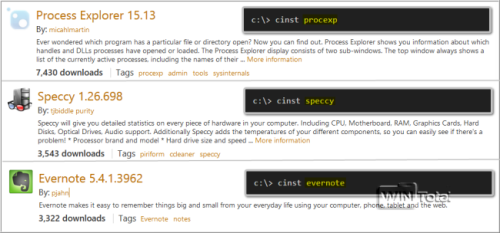
<packages>
<package id="procexp" />
<package id="speccy" />
<package id="evernote" />
</packages>

Als je naar Kladblok gaat via Bestand – “Opslaan als…”, verander dan eerst naar“Alle bestanden (*.*)” onder Bestandstype en wijs een bestandsnaam “Installeren” toe met de extensie .config. Sla het bestand vervolgens op in een map (bijvoorbeeld “ProgInstall) onder C:.


Om de programma’s nu te installeren ga je in de console naar de betreffende map “ProgInstall”, waar de Install.config staat. Voer het volgende in:
cd.. [Enter]
cd.. [Enter]
cdProgInstall [Enter]
Voer vervolgens het commando cinst Install.config uit en alle programma’s worden na elkaar geïnstalleerd.

Windows PowerShell kan ook kort geopend worden om dit te doen.

U kunt de geïnstalleerde programma’s vinden onder “Start – Programma’s” en deels ook op het bureaublad.
Piriform Speccy (speccy) kan direct gestart worden.

Process Explorer (procexp) is te vinden in de directory “C:\ProgramData\chocolatey\libprocexp.15.13tools” omdat het programma portable is.

EverNote (evernote) start helaas niet meteen, het vraagt nog steeds om de licentieovereenkomst.

Het config bestand is ideaal als je meerdere programma’s (niet slechts 3) tegelijk wilt installeren.
Programma’s bijwerken
Als u alle geïnstalleerde programma’s wilt controleren, is het commando cver all verantwoordelijk.

Chocolatey somt dan alle programma’s achter elkaar op. Als een programma in een nieuwere versie beschikbaar is, werk het dan bij met het volgende commando: cup Programmanaam
Programmanaam is weer de naam die in de console lijst onder naam verschijnt. Voorbeeld: cup firefox
Om alle programma’s tegelijk bij te werken, gebruikt u de opdracht: cup all
In plaats van een versiecontrole via internet, toont Chocolatey de lokaal geïnstalleerde programma’s en hun versienummers na het volgende commando: cver all -lo

Programma’s verwijderen
Het commando: cuninst program name verwijdert het programma.
Voorbeeld: De VLC Player, Process Explorer, Piriform Speccy en EverNote moeten worden verwijderd.
Het commando is dan:
cuninst vlc [Enter].
cuninst procexp [Enter]
cuninst speccy [Enter]
cuninst evernote [Enter]

Alleen Process Explorer is echter gedeïnstalleerd in het pad “C:\ProgramData”, de andere programma’s zijn allemaal nog aanwezig in de programmalijst en onder “Programma’s en functies” of “Programma’s en functies”. De deïnstallatie werkt nog niet betrouwbaar voor veel programmapakketten. De programma’s worden verwijderd uit de interne database van Chocolatey en verschijnen dan niet meer in een zoekopdracht. In Windows blijven de programma’s echter geïnstalleerd. In dat geval moet je de programma’s handmatig verwijderen via het configuratiescherm.
Het pakket zelf instellen
De pakketbron kan een map op de harde schijf, een USB-stick of een netwerkshare zijn. Kopieer de gewenste Chocolatey-pakketten naar deze map, eigenlijk het bijbehorende bestand met de extensie *.nupkg. Dit is te vinden op de Gallery pagina door op de programmanaam zelf te klikken en dan links onder Download.

Het compileren van je eigen pakketbron kan handig zijn als je bijvoorbeeld vaak nieuwe pc’s of virtuele machines moet opzetten. Dan zet je de broncode op een netwerkshare en kun je Chocolatey eerst installeren op een verse computer en vervolgens installeren met het commando
cinst all -source \ServerShareFolder
alle programma’s die je nodig hebt in één keer.
Boxstarter
Waar iets meer moeite de moeite waard is, is het ook zinvol om te kijken naar de Chocolatey extensie Boxstarter. Deze bevat extra commando’s voor Windows PowerShell, waarmee complexe installatiescripts kunnen worden geschreven die niet alleen eenvoudige Chocolatey-pakketten installeren, maar ook programma’s instellen waarvoor bijvoorbeeld een computer opnieuw moet worden opgestart. Er zijn ook commando’s waarmee de belangrijkste Explorer-instellingen kunnen worden geautomatiseerd, zoals het weergeven van extensies voor bekende bestanden of het tonen van verborgen objecten.
De belangrijkste Chocolatey-commando’s in één oogopslag
cinst programmanaam = laadt en installeert het programma en schakelt bevestiging van licentievoorwaarden of selectie van componenten uit
cinst program name -notsilent = laadt en installeert het programma met bevestiging van licentievoorwaarden of selectie van componenten
cinst programmanaam -force = installeert een reeds geïnstalleerd programma opnieuw
cuninst programmanaam = verwijdert het programma
chocolatey list = somt alle programma’s op die met het programma geïnstalleerd kunnen worden, inclusief het bijbehorende versienummer.
cver programmanaam = laat zien of het versienummer van een geïnstalleerd programmapakket overeenkomt met de op internet beschikbare versie
cver all = vergelijkt de versienummers van alle geïnstalleerde programma’s met de versies op internet.
cver all -lo = lo staat voor“local only” – In plaats van een versiecontrole via internet toont Chocolatey de lokaal geïnstalleerde programma’s en hun versienummers.
clist = laadt de lijst met alle pakketnamen live van de server
clist program name -all = toont alle bestaande versienummers van het programma
clistterm = filtert de lijst, bijv. “clist Player” voor alle mediaspelers en co.
cup program name = update een geïnstalleerd programma
cup all = werkt alle geïnstalleerde programma’s bij
chocolatey help of choco /? = bevat hulp en opdrachten
Conclusie
Chocolatey is een praktische en snelle applicatie. Met slechts één commando kent Chocolatey het bit-systeem, accepteert de licentie-overeenkomsten, die toch niemand leest, en installeert geen add-ons zoals toolbars. Als een pakket een ander pakket vereist, weet de pakketbeheerder dit en installeert de afhankelijkheden tegelijkertijd. Verwijderen werkt waarschijnlijk na één of twee versie-updates. U kunt Chocolatey ook vinden in het WinTotal software archief.
Afbeeldingsbron: Chocolatey

